小白一键装机怎么清除开机密码设置
- 分类:教程 回答于: 2022年10月17日 13:36:00
windows系统为了使用者个人隐私的安全,可以对登录账户设置开机密码,只有具有相应的登录密码支后,才能够撑杆登录进行一系列的操作,但是,有时候我们会忘记了密码,那我们怎么办呢?今天小编就教下大家小白一键装机怎么清除开机密码的教程。
工具/原料:
系统版本:windows10系统
品牌型号:HUAWEI MateBook X
软件版本:小白一键重装系统12.6.49.2290
方法/步骤:
小白一键装机清除开机密码详细教程:
1、下载安装小白一键重装系统工具并打开,把8g以上的空白u盘插入电脑中,点击开始制作启动盘。
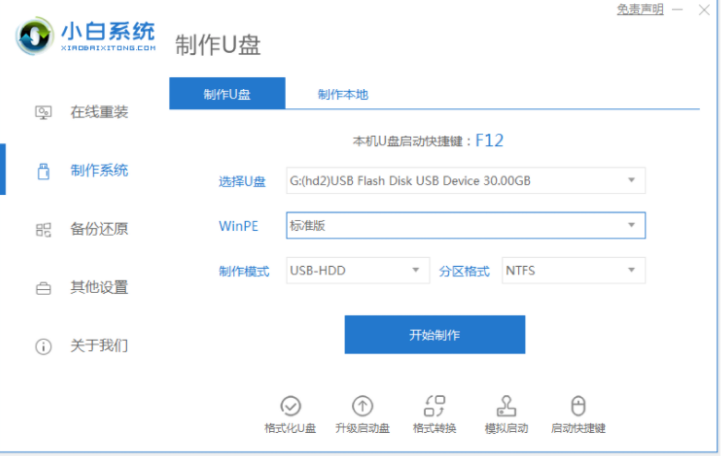
2、将制作好的u盘启动盘插入需要修改密码的电脑usb接口中,重启电脑之后不断按f12,f2或者del等启动快捷键进入快速启动项,选择u盘启动进入,选择第一项pe系统进入小白pe系统。

3、进入小白pe系统页面之后,点击打开桌面上的“密码修复”。

4、文件路径我们一般使用默认,点击打开。

5、选择我们想要清除密码的用户名,删除密码,点击确认。
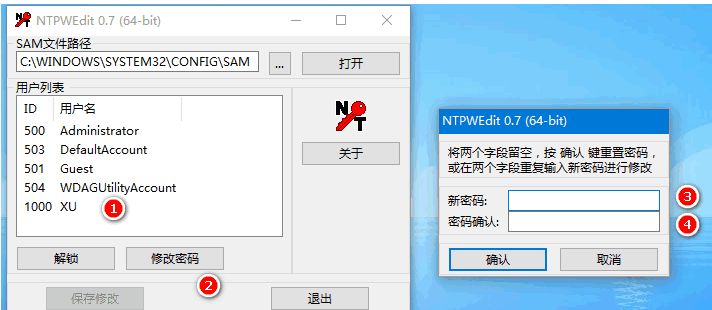
6、点击保存更改,拔出u盘进行重启电脑即可解决。
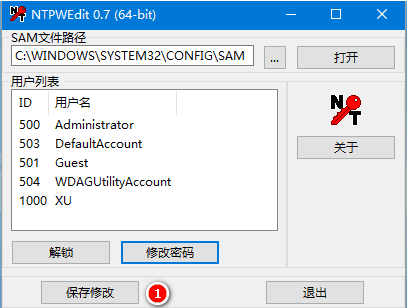
总结:
以上就是小白一键装机清除开机密码详细教程的操作方法,有需要的小伙伴可以参考以上教程试试看。
 有用
26
有用
26


 小白系统
小白系统


 1000
1000 1000
1000 1000
1000 1000
1000 1000
1000 1000
1000 1000
1000 1000
1000 1000
1000 1000
1000猜您喜欢
- 任务栏颜色怎么改2015/06/10
- 如何重装电脑教程2023/01/14
- 安装纯净版win7系统图文教程..2017/01/02
- 网速慢的原因揭秘:探究网络连接速度缓..2024/05/28
- 如何正确打出破折号?2023/12/09
- 电脑上的系统还原在哪里设置..2021/05/26
相关推荐
- 影音先锋下载,高速观影神器!..2023/10/23
- 百度云下载速度慢解决办法..2015/06/22
- 宏基4745g系统重装教程2017/01/07
- 小白一键重装系统好用吗2022/11/05
- "驱动精灵:让电脑运行更顺畅"..2023/05/31
- 超级数据恢复软件推荐2023/04/12














 关注微信公众号
关注微信公众号



